なんか、変態みたいなこと言ってますよね。


先日、妻のママンダが所有するY!mobileのAndroid端末「DIGNO E」のSIMロック解除作業をしました。
SIMの交換とか、少しだけ楽しくなってきたんですよねぇ。そうするとですね、

とか思うわけですよ。
きっとこれは自然の流れ、自然の摂理なんだよ!!




今回はSIMフリーになったAndroid端末に、他社SIMをさしていくお話しですよ。
本ページはアフィリエイトプログラムによる収益を得ています。
目次
AndroidにSIMだけをさしても通信出来ない理由
これは先日のおさらいでもあります。
そもそもDIGNO EのSIMロック解除をするため、他社のSIMをさす必要がありました。
▼ちなみにSIMロック解除する前には『UQ mobile』のSIMを、さし込んでみましたよ。

▼当然SIMロック解除されていないので、『有効なSIMカードを挿入してください』という文字が、アンテナ表示が出るところに表示されましたよ。

▼さてその後、無事にSIMロックは解除できてからUQ mobileのSIMをさし込んでみました。すると…



僕が普段使っているSoftBankのiPhone 6sをSIMロック解除したときも、『UQ mobile』表示ではなく『KDDI』表示だったので、少し展開は読めていたかも(;’∀’)


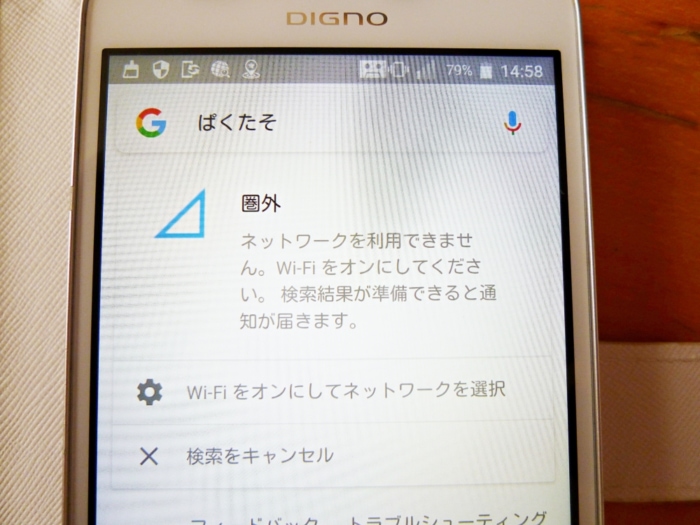

そういえば、このブログの主であるチーさんが言っていた気がする。
—↓ここから回想↓—

iPhoneでも基本は必要なんです。
ただ、iPhoneはプロファイルっていう設定ファイルを入れて設定するのが普通です。
あと、UQ mobileのようにSIMを挿せばそのまま使えるものもがあるので、あまり意識することないんですよ。
Android端末でも一部の格安SIMならそのまま使えるものもあるけど、今回のはダメだったみたいだね。

—↑ここまで回想↑—
あぁ、これだこれ!!このAPN設定が必要なんです(´・ω・`)
APN設定とは


APNとは『Access Point Name(アクセスポイントネーム)』の頭文字をとったものです。
ネットワーク名などをスマホに設定して接続。そして通信ができるようにすることですよ。
Y!mobileのAPN設定方法を探す
ちょっと思ったんです(´・ω・`)。SIMロック解除までは、Y!mobileのホームページに情報が載ってたんです。
でもね『SIMロック解除したあとはAPN設定が必要だから、やってね』なんてひと言もないんですよ。

格安SIM等に詳しいひとには当たり前のことかもしれないけど、僕のようなド素人には懇切丁寧にAPN設定の情報がなきゃいけないんです!
チーさんがいなかったら、
「通信できない(´;ω;`)ウゥゥ」
と、いつまでも悩んでいたことでしょう~。
では気を取り直して、Y!mobileのAPN設定に挑んでみますぞ~。本当にな~~~んにもわからないので、まずはY!mobileの「よくある質問」で探してみようっと。
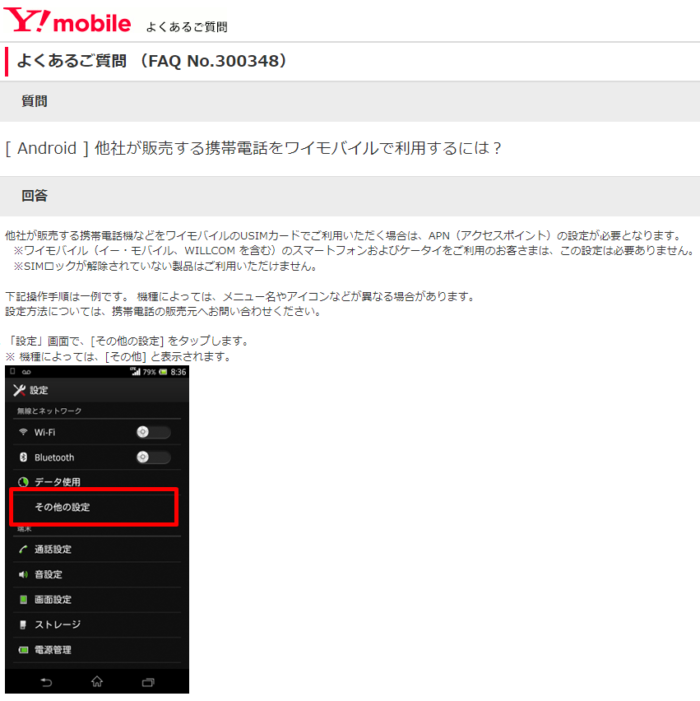
Y!mobileよくある質問画面


『ワイモバイルのスマホでは、この設定は必要ありません』って書いてるわよ

手元にあるのはY!mobileの端末よ!

最初はこの方法でいけると思ったんですよ(;’∀’)。もう余裕!ってくらい楽勝モードでした。
でもね、よ~く見るとAPN設定方法は基本的に上記に載っていた情報で合っていることに気づきました。

そう、Y!mobileのAPN設定じゃなくて、UQ mobileのAPN設定をしなきゃいけないんだよ
UQ mobileのAPN設定
▼UQ mobileのページに載っている方法で、APN設定をやっていきますよ~(`・ω・´)ゞ
▼DIGNO Eの設定欄に入力する数値などは、以下のとおりです。
| 代表的な設定項目名 | 設定値 |
|---|---|
| APN名、アクセスポイント名 | uqmobile.jp |
| APN、APN設定 | uqmobile.jp |
| ID、ユーザーID、ユーザー名 | uq@uqmobile.jp |
| Password、パスワード | uq |
| 認証タイプ、PPP認証タイプ、暗号タイプ | CHAP |
| APNプロトコル | IPv4v6、IPv4/IPv6 |
| APNタイプ | default,mms,supl,hipri,dun |

では設定してみましょう。
ちなみに、Androidのバージョンは「6.0.1」です。
▼まず『設定』→『その他』→『モバイルネットワーク』と進みます。
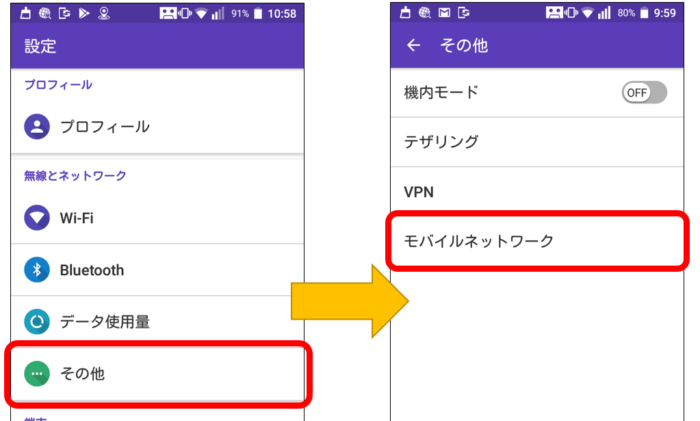
▼『アクセスポイント名』をタップ!これがAPNですね。
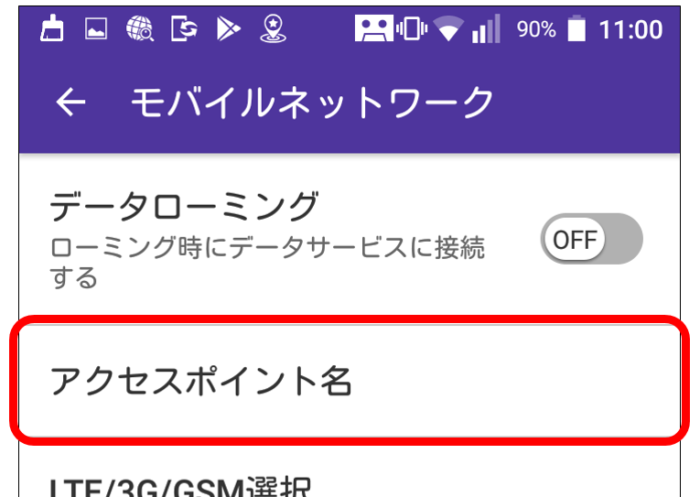
▼右上の「+」をタップしUQ mbileの設定しを入力していきますぞ。
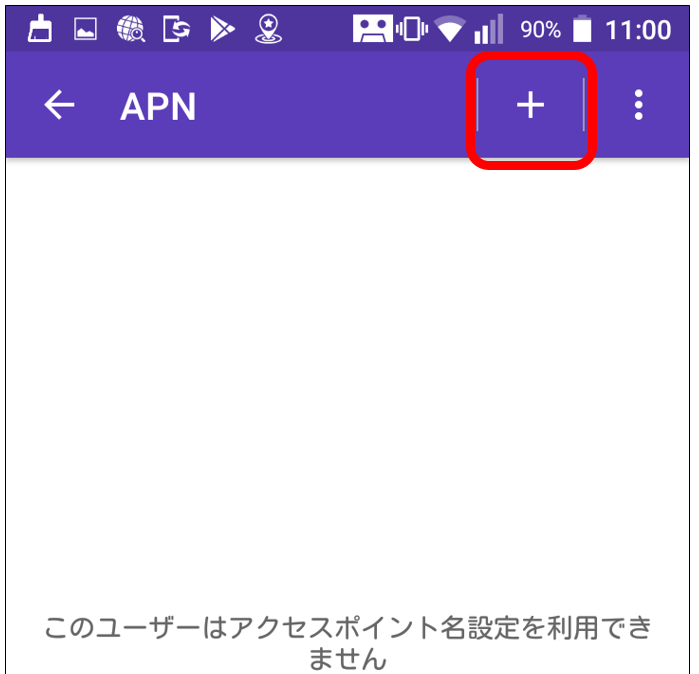
▲『このユーザーはアクセスポイント名設定を利用できません』とか書いてますが、無視しました(;’∀’)
▼実際に入力した画面は、こんな感じです(/・ω・)/
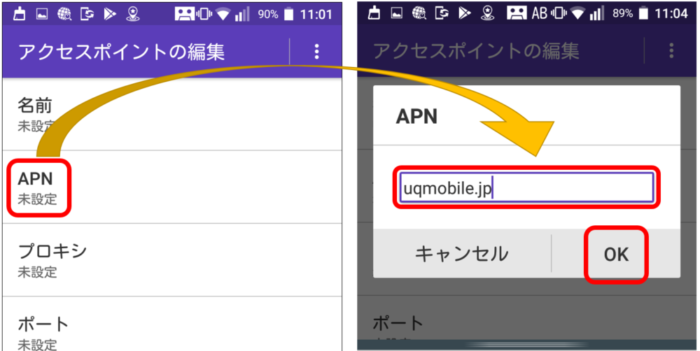
▼『アクセスポイントの編集』画面に入力した内容を、細かく見てみましょう。
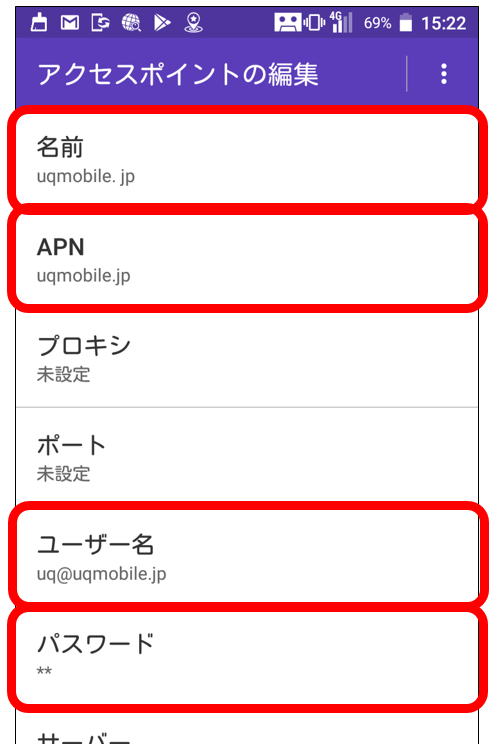
▼『パスワード』から下側は、以下のとおり。
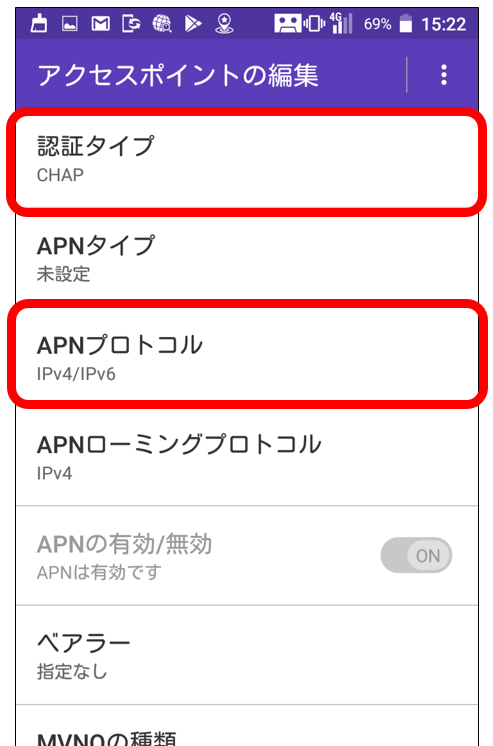
▼改めて、表にしてまとめてみます。
| 項目名 | 設定値 |
|---|---|
| APN | uqmobile.jp |
| ユーザー名 | uq@mobile.jp |
| パスワード | uq(表示上は**) |
| 認証タイプ | CHAP |
| APNプロトコル | IPv4/IPv6 |
▼さぁて、入力が終わったら右上の「…」が縦になった記号をタップ→「保存」と進みます。
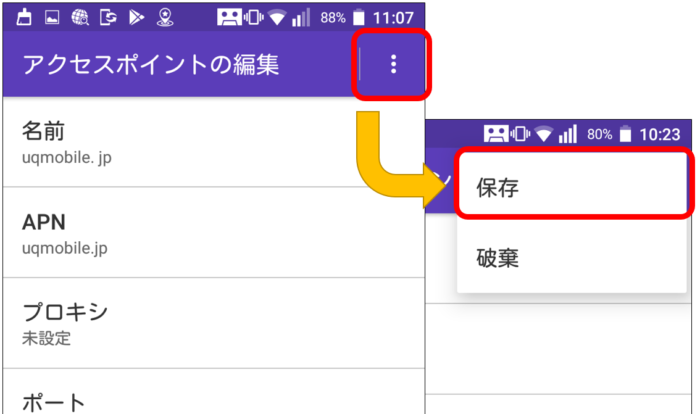
▼よし、UQ mobileのAPN設定が完了しましたよ。
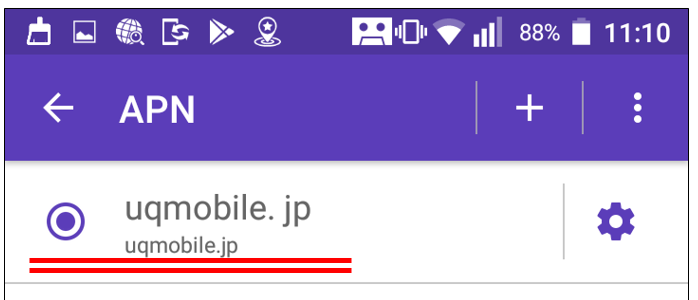




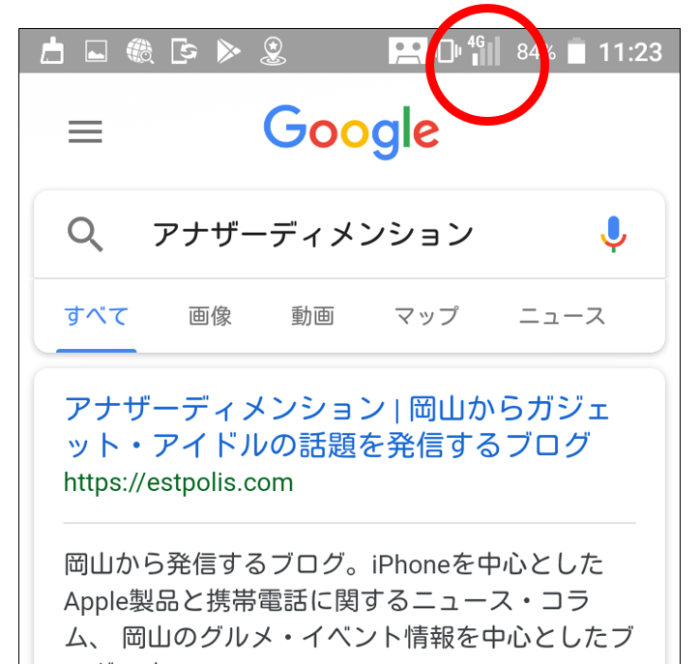

実は1回の入力ですぐにつながったのではなく、微調整を繰り返してやっとのことでつながりました(;’∀’)
問題なく使えますが、
『ちょっと表示が遅いかなぁ』
って感じでしたよ。
▼ちなみに『UQ mobile』→『Y!mobile』に戻すと、UQ mobileのAPN設定は画面上なくなります。
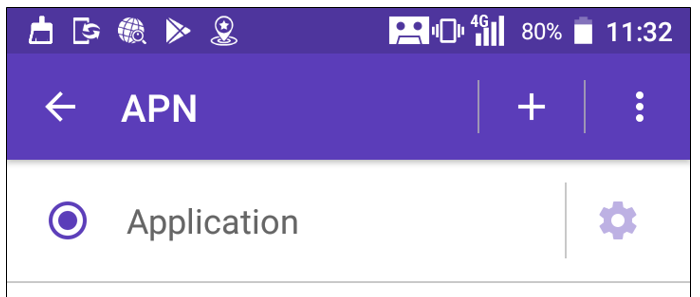
▼そしてもう1度『UQ mobile』のSIMをさしたんですけど、機種に記憶されていたのか再度UQ mobileのAPN設定は必要ありませんでした。
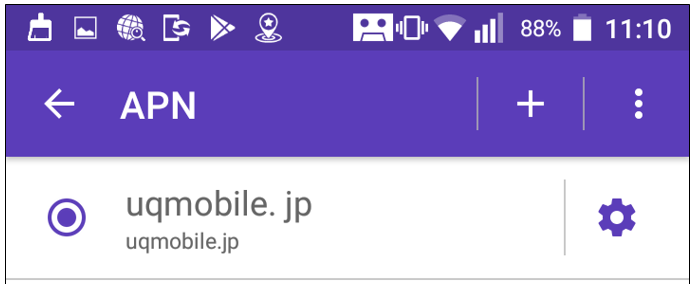

それはともかく、はやくスマホを返してちょうだいっ

あと、Try UQ mobileのSIMを悪用すると違約金とられちゃよっ

「このユーザーはアクセスポイント名設定を利用できません」は無視でOK
設定中に「このユーザーはアクセスポイント名設定を利用できません」というメッセージが出てましたが、そのまま設定できたので僕は無視しました。

で、結果的には問題なくUQ mobileに繋がり、通信できました。
ちょっと気になるのは事実ですが、無視して大丈夫だと思いますよ!
SoftBankのSIMをさしてみよう
▼今度は、DIGNO EにSoftBankのSIMをさしてみますよ。さて、どうなるかぁ。

▼アンテナ表示は『SoftBank』になっていますね。問題は通信できるかどうか。
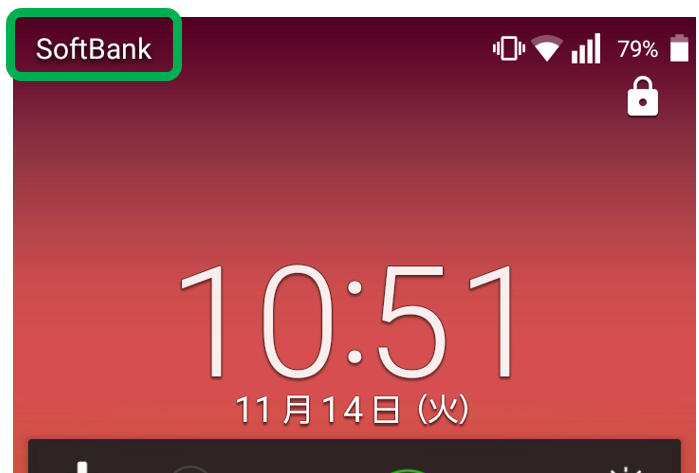
▼あぁ、UQ mobileのAPN設定のときと同じようにやっぱり通信できないですねぇ。
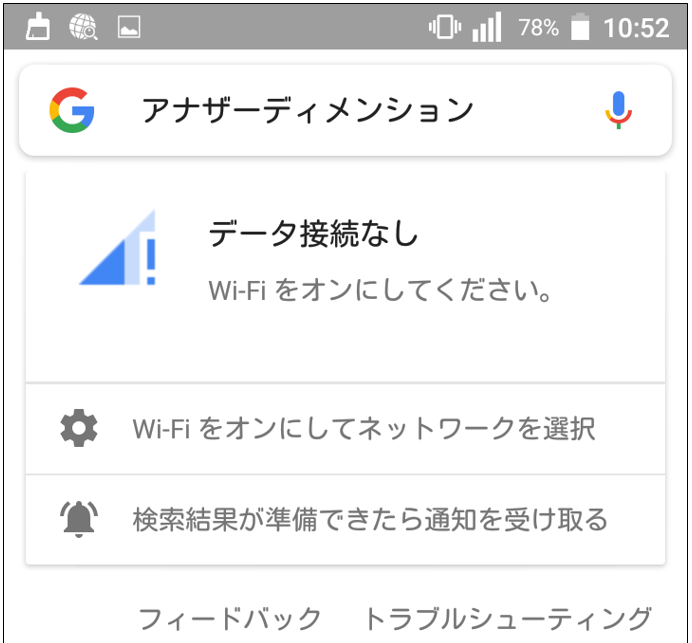



SoftBankのAPN設定
▼以下のページに載っている設定でやっていきますよ~(`・ω・´)ゞ
▼DIGNO Eの設定欄に入力する数値などは、以下のとおりです。
| 項目名 | 設定値 |
|---|---|
| APN | plus.4g |
| ユーザー名 | plus |
| パスワード | 4g |
UQ mobileのAPN設定と比べると、入力項目が少ないねぇ。だからあっという間に作業完了!!
▼…あれぇ、つながらない(´・ω・`)
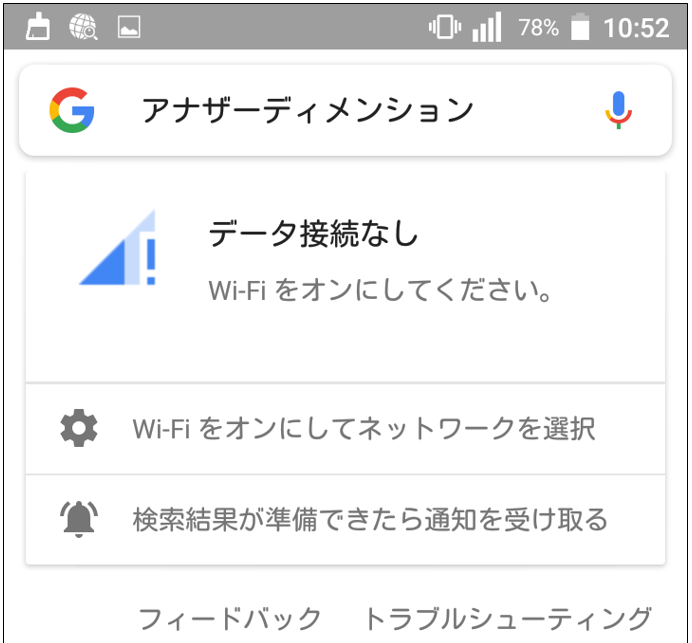
▼もう一度『他社が販売する携帯電話をソフトバンクで利用する』を読んでみようっと。
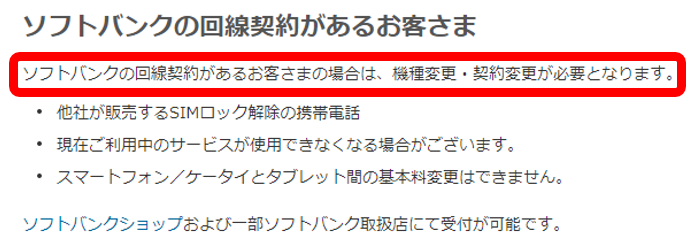
そこには『ソフトバンクの回線契約があるお客さまの場合は、機種変更・契約変更が必要となります』と書いてありました

▼この先は試せないので、実際に手続きをやっているひとのブログを確認してみました。
▼このブログ筆者のエンルックさんによると、ザックリ下記のようになるそうです。
- SoftBankショップに行って機種変更手続きをする
- 事務手数料3,300円(税込)を支払う
- USIMカード(F)というSIMが約1週間ほどで届くのでさす
- APN設定をするとつながる
な~んとも、面倒な手続きになっているようです。




docomoのSIMをさしてみよう
▼DIGNO EにdocomoのSIMをさしてみますよ。さて、どうなるかぁ。

▼アンテナ表示は『NTT DOCOMO』になっていますね。問題は通信できるかどうか。

▼SoftBankのAPN設定のときと同じように、やっぱり通信できないですねぇ。
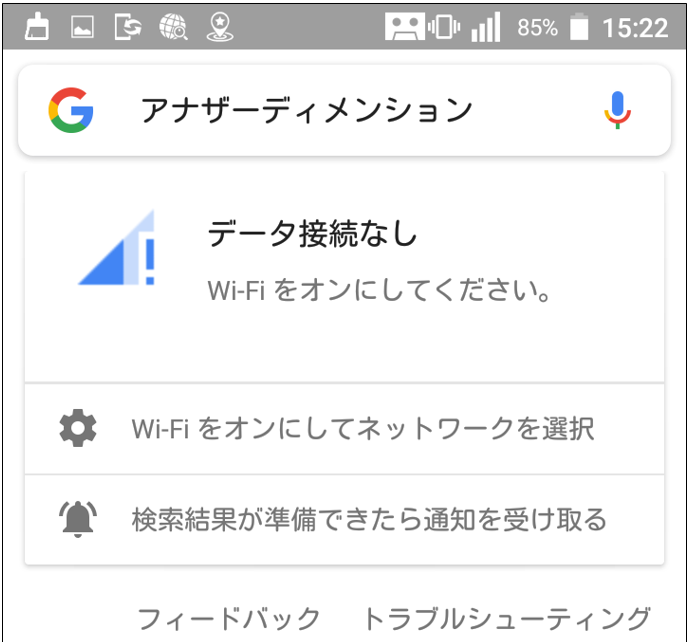

▼以下のページに載っているAPN設定を確認してみます(`・ω・´)ゞ
DIGNO Eの設定欄に入力する数値などは、これっ!!…。
…と言いたいところですが、先ほどのページを見るとAPN設定をしてもつながらないことがすぐにわかります。
▼SoftBankの時と基本同じですね。
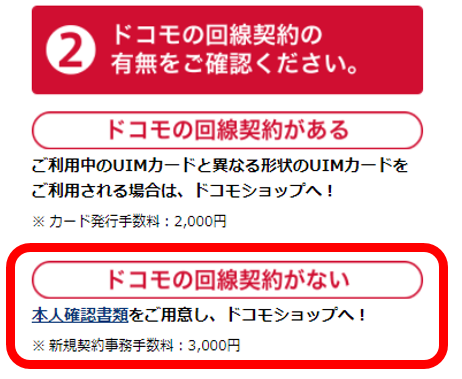
回線契約がないのであれば、新規契約が必要です。その事務手数料は3,300円(税込)


▼ただSoftBankのAPN設定と違ったのは、docomoからメールが届いたことです。
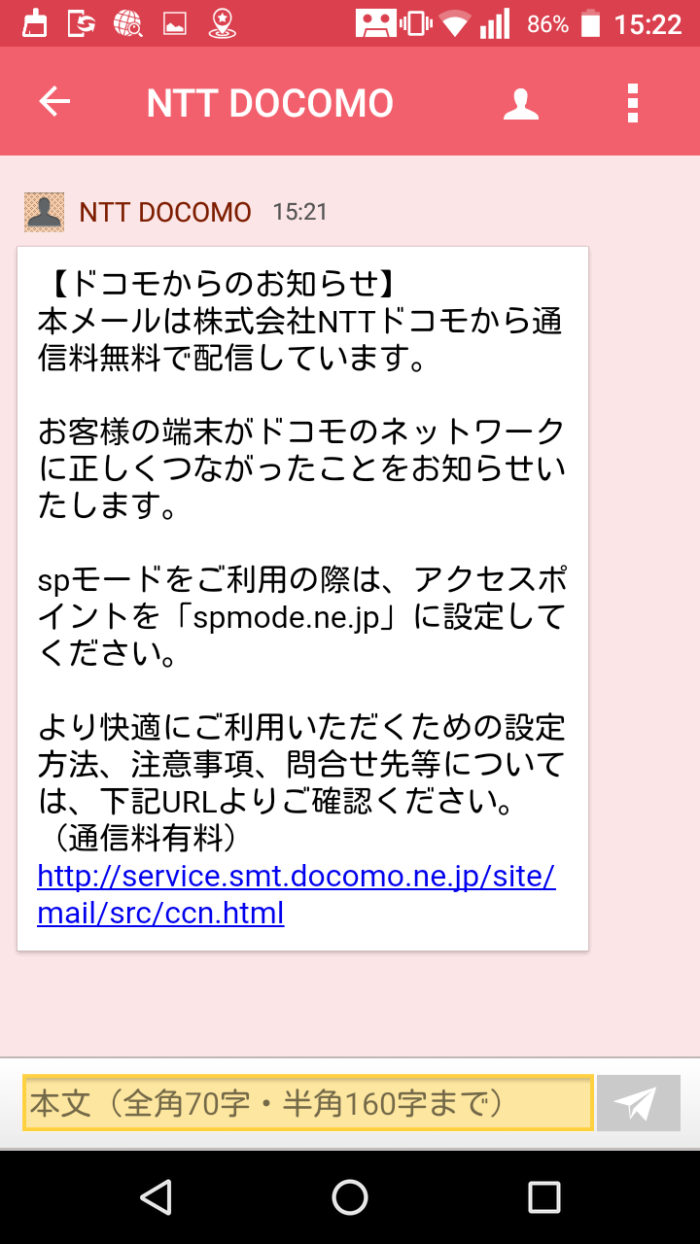
▼メールに記載されているURLは、結局先ほどと同じページにつながりました。

このdocomoのSIMは僕が契約してるので、APNに「spmode.ne.jp」を設定したら多分つながるはずですよ。SPモードは契約してますし

▼上記のページをもう一度確認してみると、以下のようなことが書いてありましたよ。
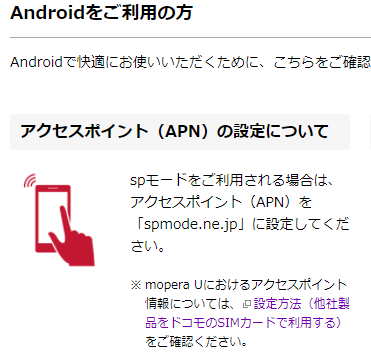
spモードをご利用される場合は、アクセスポイント(APN)を「spmode.ne.jp」に設定してください。


『よくある質問』で調べても、さっぱりわからない。こんなときは、Googleで検索だ!
docomoのAPN設定
▼では改めて、DIGNO Eの設定欄に入力する数値などは、以下のとおりです。
| 項目名 | 設定値 |
|---|---|
| APN | spmode.ne.jp |
| 認証タイプ | CHAP |
では設定してみましょう。
基本的な流れは、UQ mobileのAPN設定と同じです。
▼まず『設定』→『その他』→『モバイルネットワーク』と進みます。
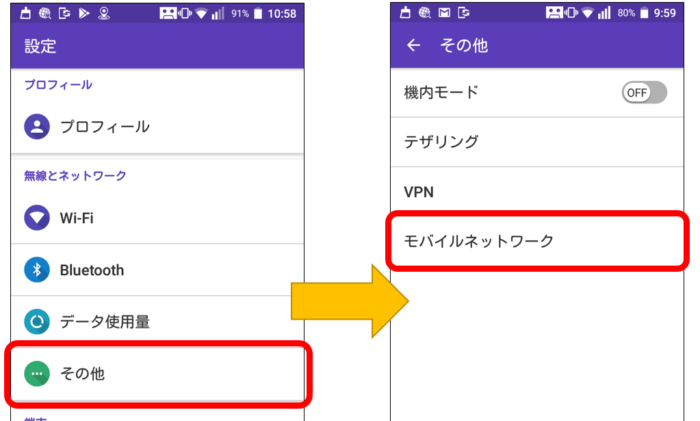
▼『アクセスポイント名』をタップ。
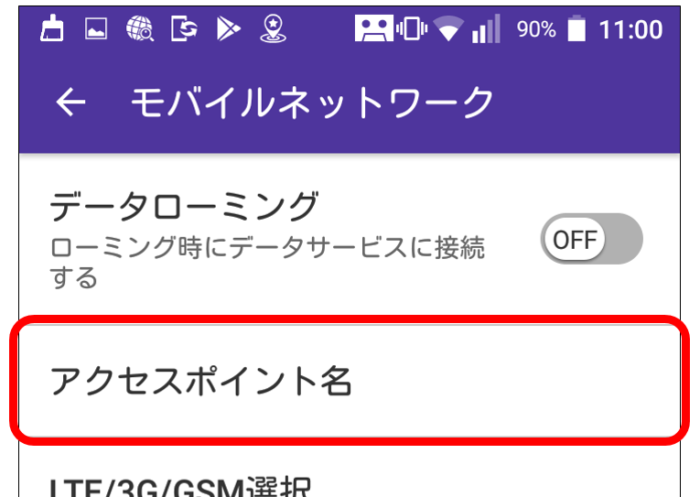
▼右上の「+」をタップしdocomoの設定しを入力していきますよ。
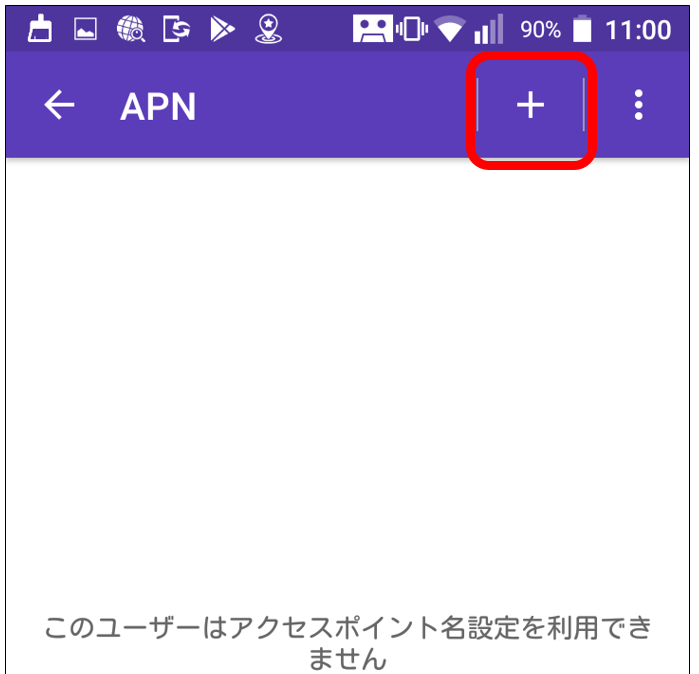
▼今回の入力は3ヶ所だけなので、楽チンですよ。
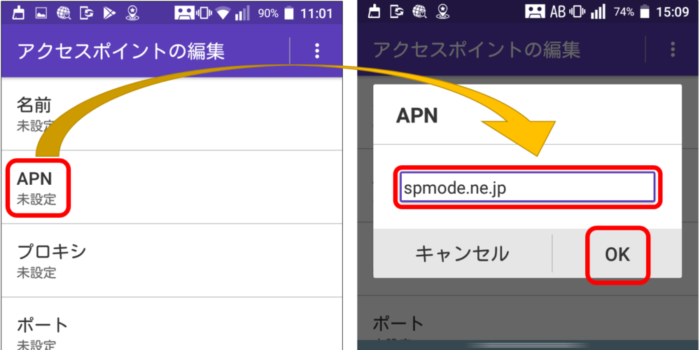
▼他、実際に入力した画面はこんな感じです。
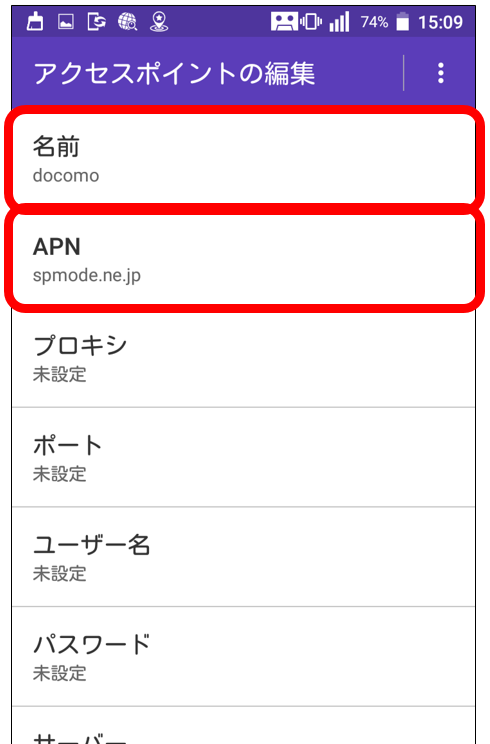
▼『パスワード』から下側は、以下のように入力しました。
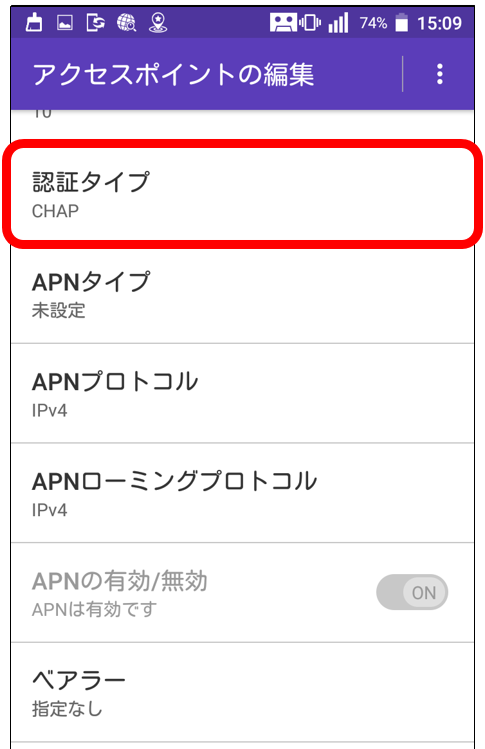
▼表にしてまとめてみます。
| 項目名 | 設定値 |
|---|---|
| 名前 | docomo |
| APN | spmode.ne.jp |
| 認証タイプ | CHAP |
▼入力が終わったら右上の「…」が縦になった記号をタップ→「保存」と進みます。

▼はい、docomoの設定が完了しましたよ。
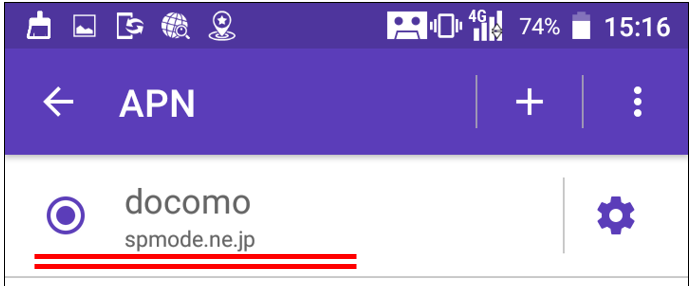

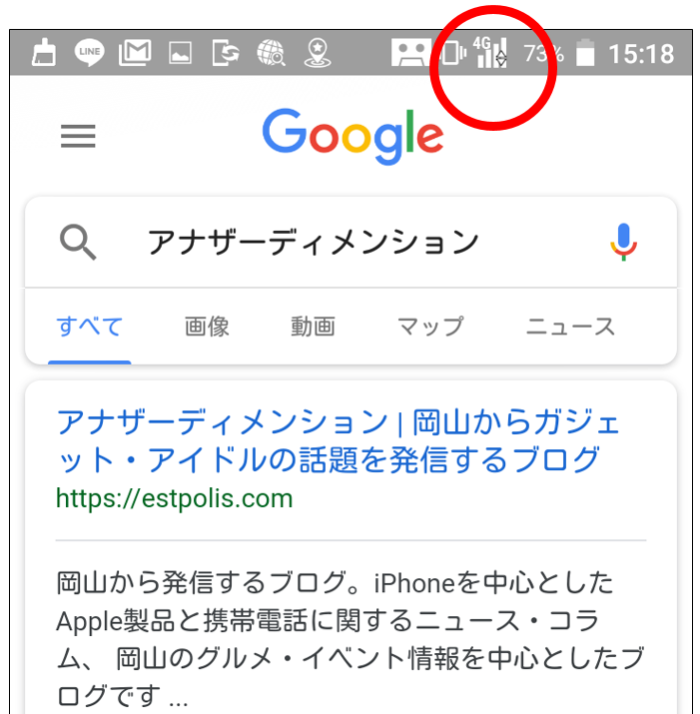


もちろん、問題なく通信ができます。速度的なものは、いたって普通です。
▼UQ mobileのAPN設定と同じように、『docomo』→『Y!mobile』に戻すと、docomoのAPN設定は画面上なくなります。
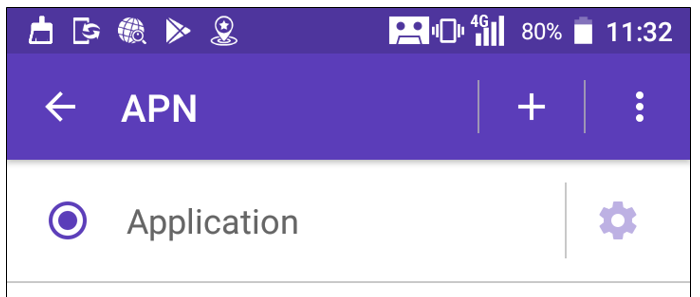
▼そしてもう1度『docomo』のSIMをさしたんですけど、機種に記憶されていたのか再度のAPN設定は必要ありませんでした。
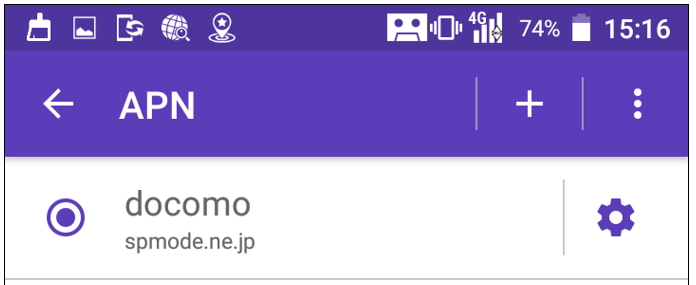


別のAndroid端末にY!mobileのSIMをさしてみた
なにもDIGNO EだけがAndroid端末ではありません。
UQ mobileのトライアル『Try UQ mobile』でレンタルした『HUAWEI P10 lite』に今度はY!mobileのSIMをさしてみますよ。

アンテナ表示は『Y!mobile』と出ましたが、そのままでは通信ができませんでした。
はい、ここでY!mobileのAPN設定ですね。
▼ここを見て設定しよう!
▼そして、こちらがAPN設定で入力する項目です。
| 名前 | 好きな名前(Ymobileなど) |
|---|---|
| APN | plus.acs.jp |
| ユーザー名 | ym |
| パスワード | ym |
| MCC | 440 |
| MNC | 20 |
| 認証タイプ | CHAP |
▼「設定」→「その他」と進みます。
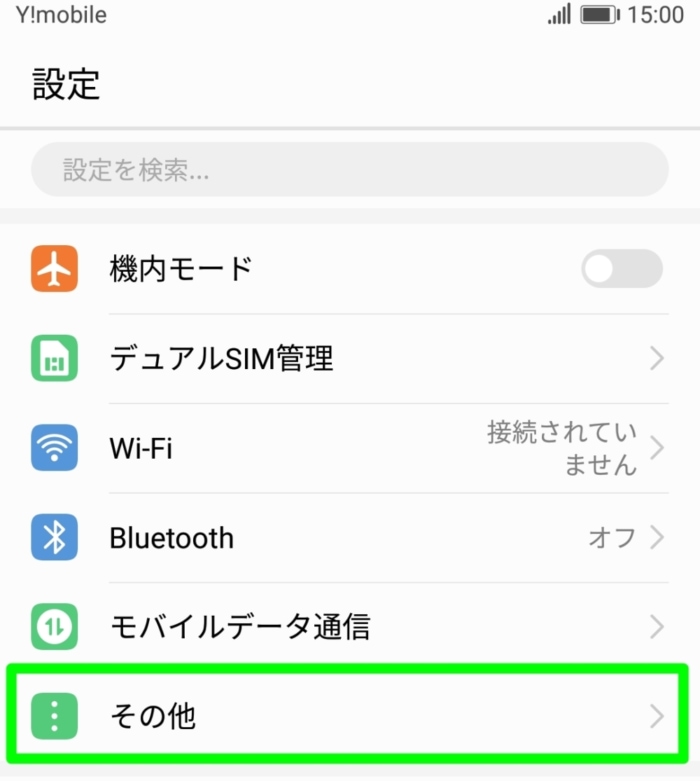
▼「モバイルネットワーク」をタップ。
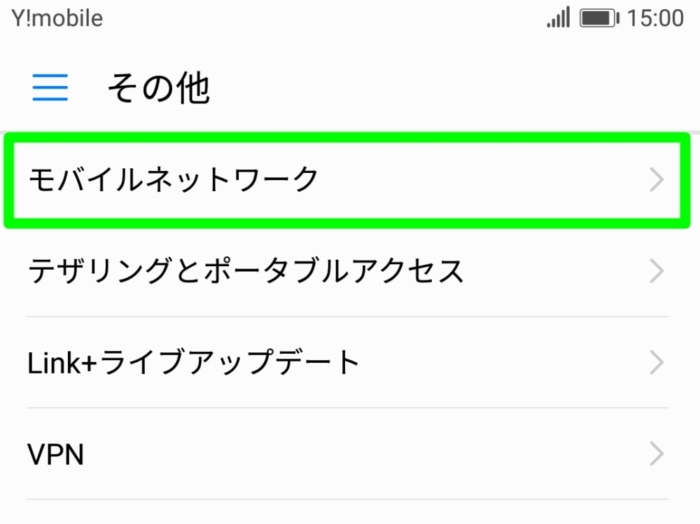
▼「アクセスポイント名」をタップ。
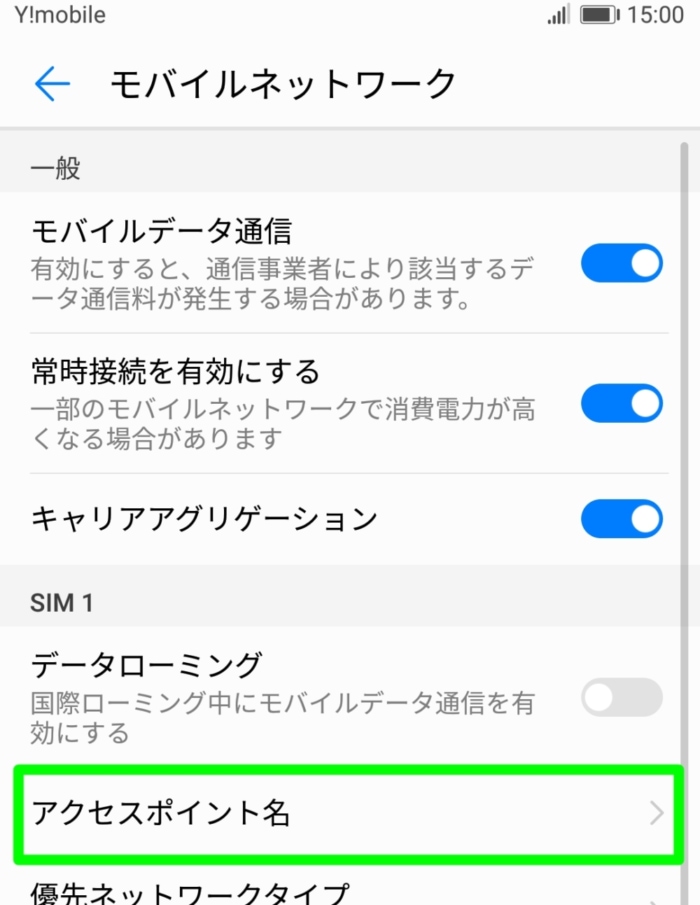

▼①「・・・」が縦になったところをタップしたあと、②「新しいAPN」をタップ。
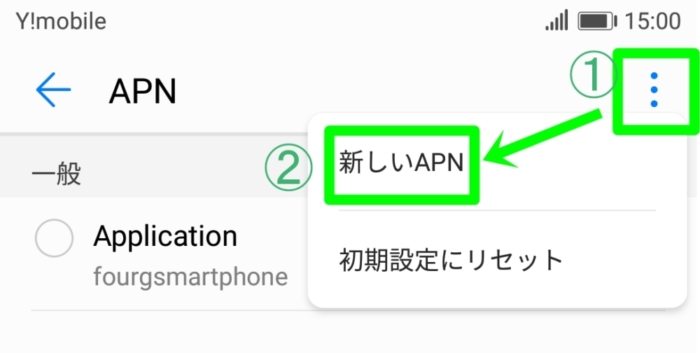
▼各項目に入力。
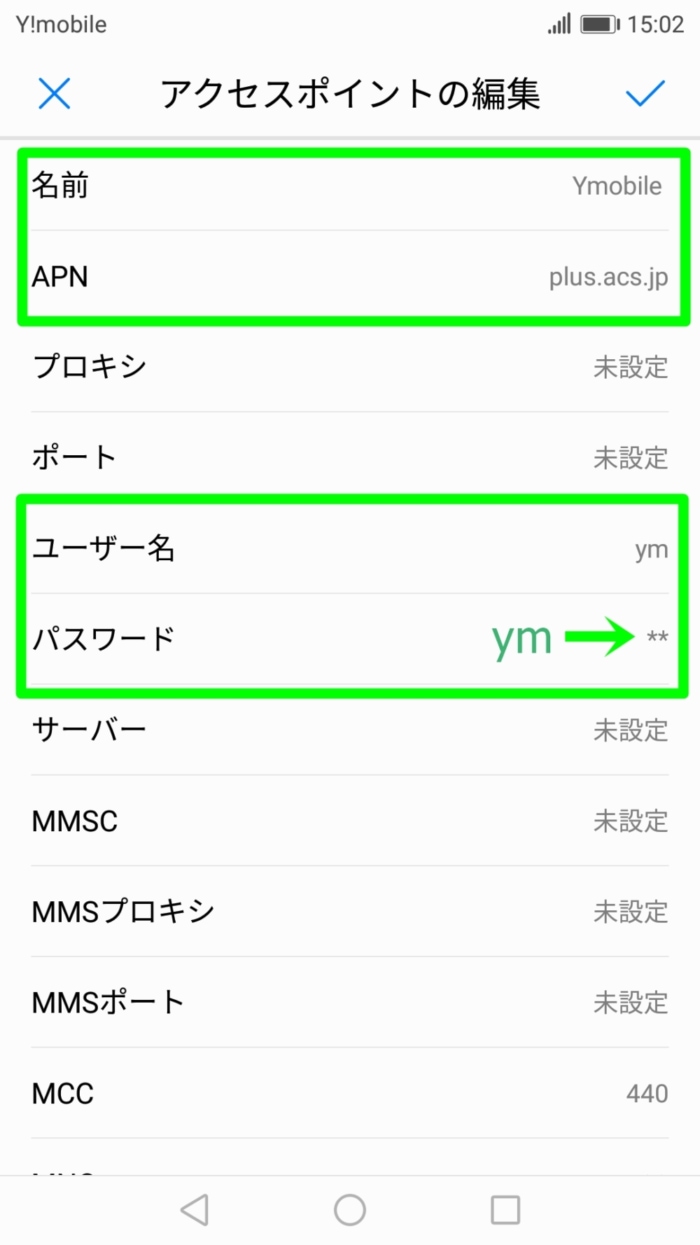
▼続き。「MCC」と「MNC」も入力するようにページに記載がありましたが、最初から数値が表示されていたため、特に何もしていませんよ。
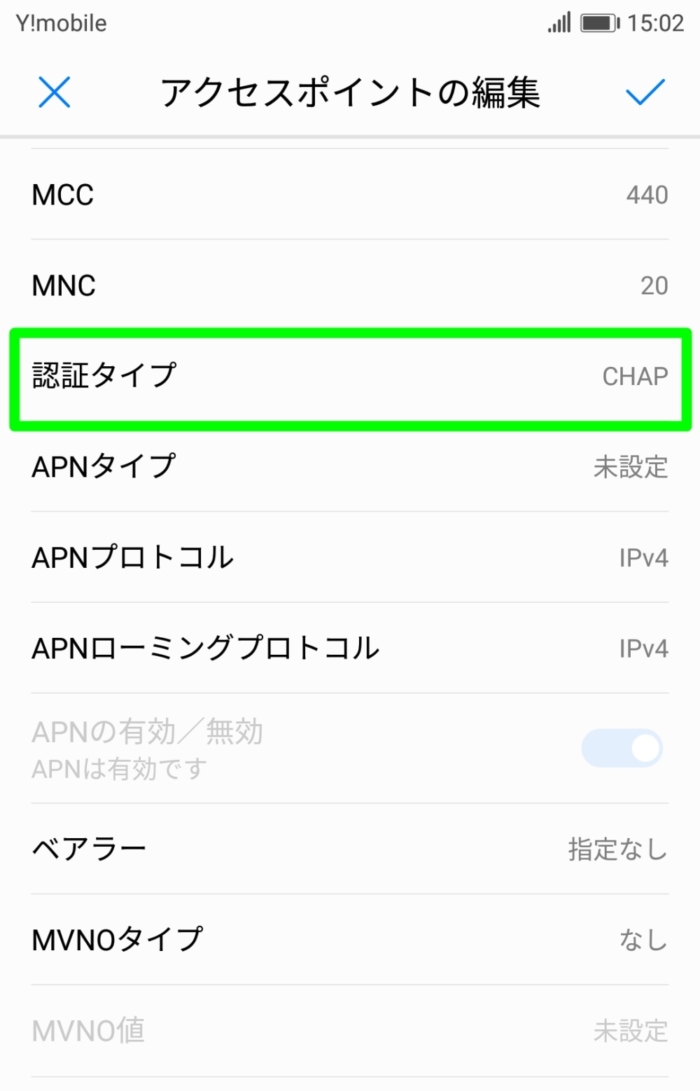
▼Y!mobileのAPN設定ができました!!さて、つながるでしょうか!!
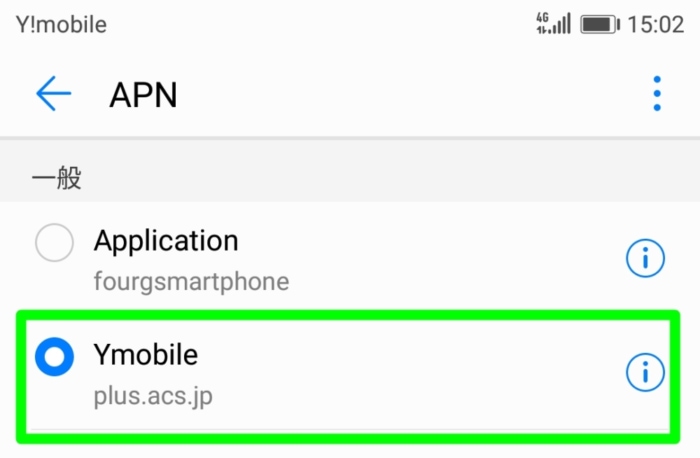
▼うぇ~い!無事につながったよ!!
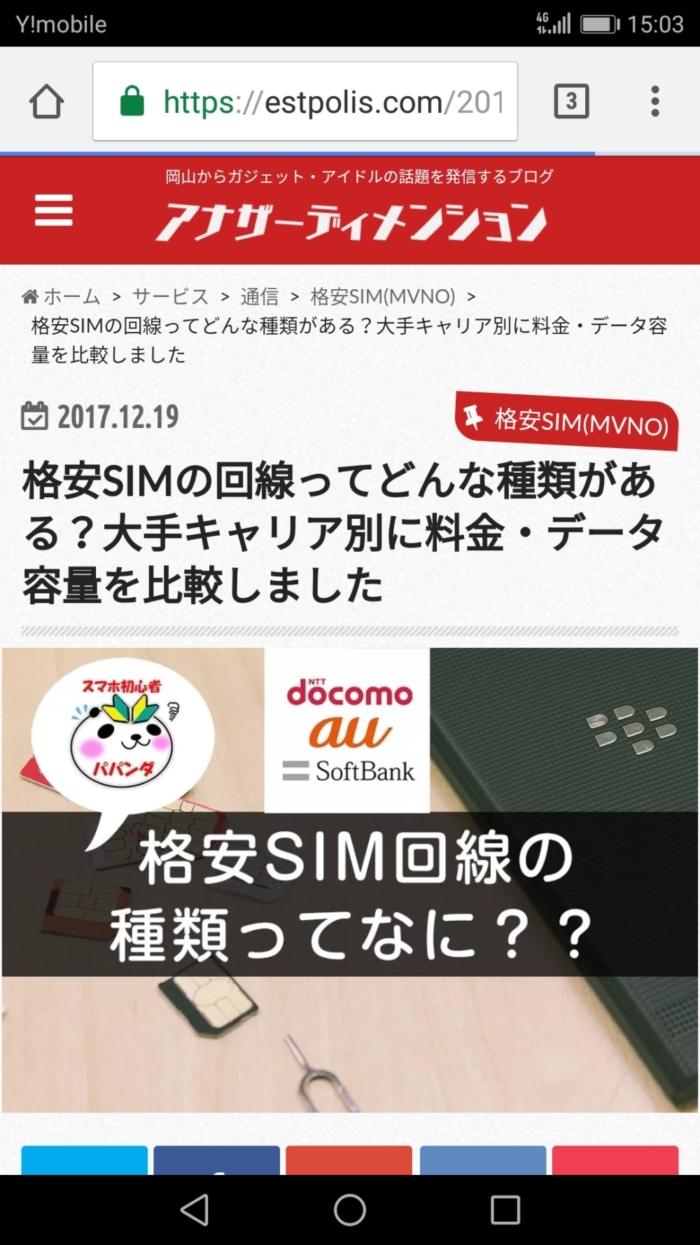

少し使ってみたところ、軽快に操作できましたよ(´ω`)。特に問題はありません。
さらについで!楽天モバイルのSIMもさしてみた

APN設定の手順は、先ほどのY!mobileと同じです。
▼ここを見て設定しよう!
▼そして、こちらがAPN設定で入力する項目です。
| APN名 | rmobile.jp |
|---|---|
| ユーザ名 | rm |
| パスワード | 0000 |
| 認証方法 | PAPまたはCHAP |
さきほど、『APN設定の手順は同じ』と言いましたが、少し表示画面(表示項目)が違うところもありましたよ。
▼「新しいAPN」をタップするときに、docomo系の接続先がズラ~~~と表示されたんです!!
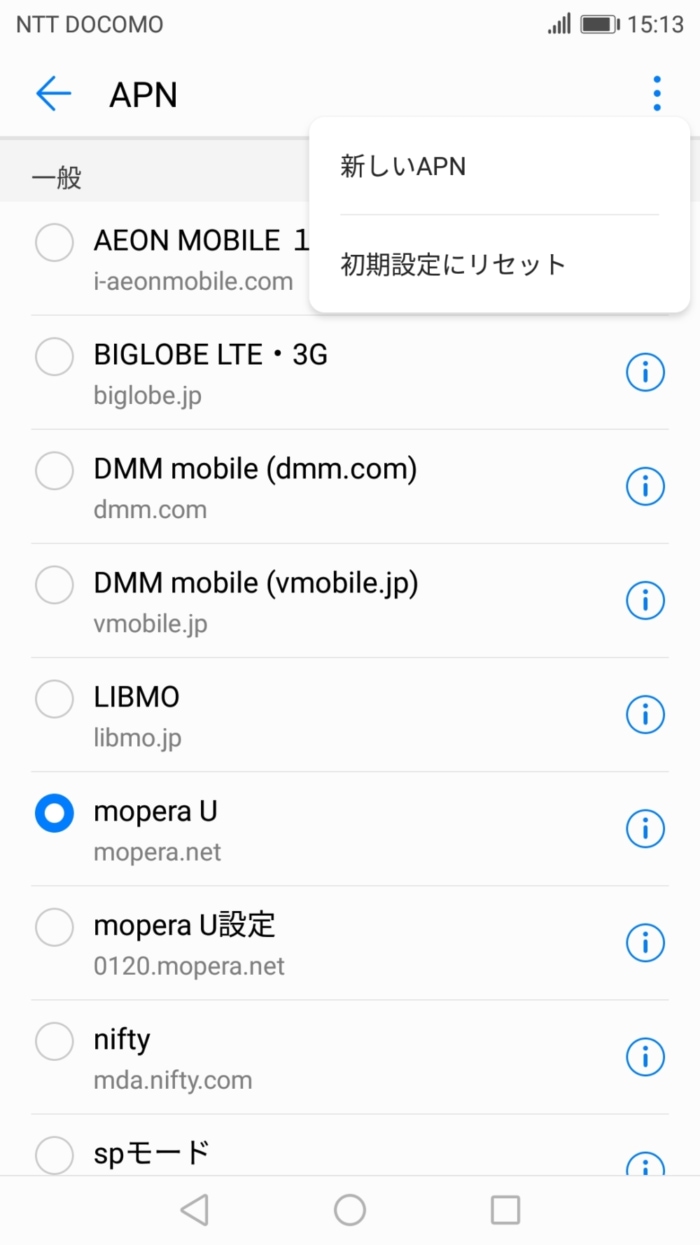
これには少し焦ってしまいました(;’∀’)。でも基本的にやる作業は一緒なので、何はともあれ落ち着くことですね。
▼無事に楽天モバイルのAPN設定を終えたところです。
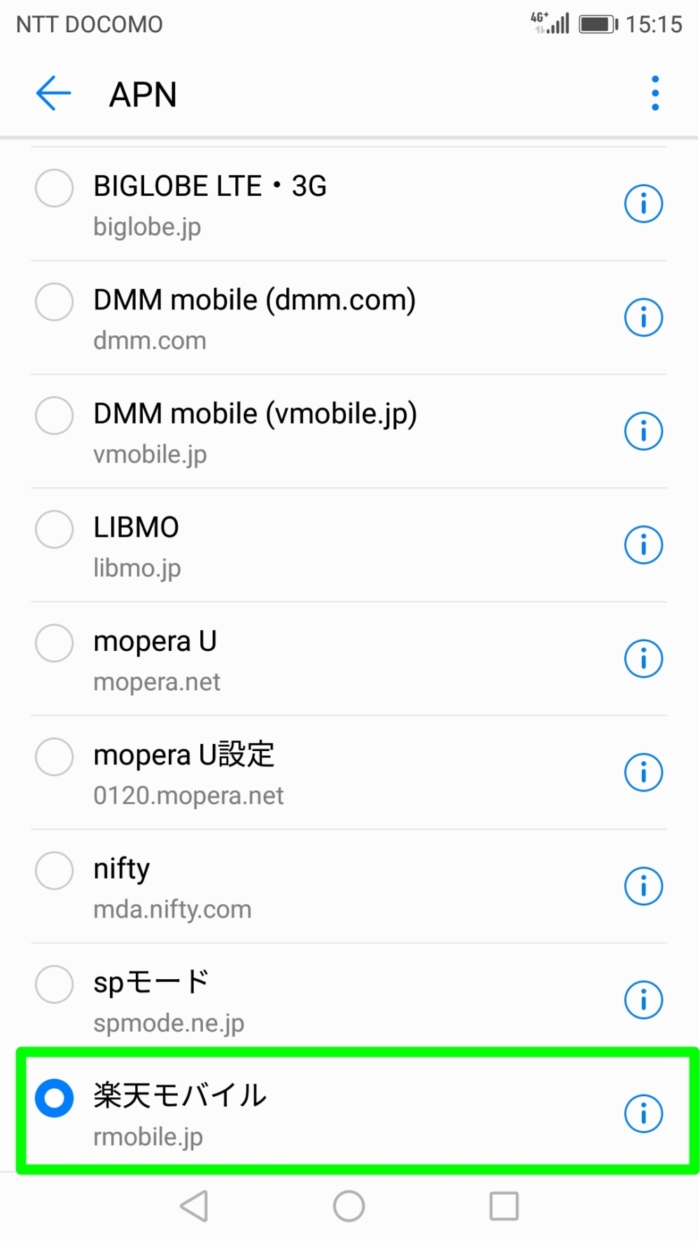
▼こちらも問題なくつながりましたよ(´ω`)
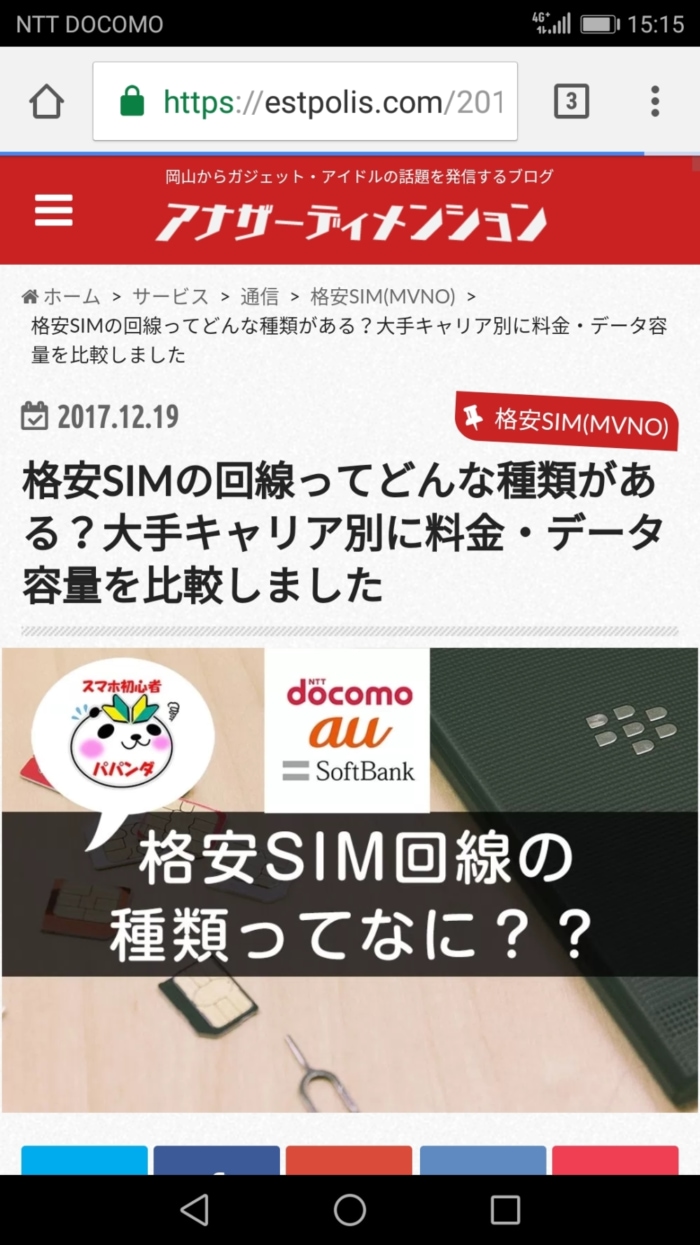
回線速度は問題ありませんでした。でもちょっとだけ違和感があったような…。でもさほど気になるものではありませんでしたよ。
SoftBank・docomo・UQ mobile・Y!mobileのAPN設定を終えて
SIMロック解除をしてSIMフリーになったAndroid端末(DIGNO E)。
ただこれに格安SIM(UQ mobileなど)のSIMをさせてば、すぐに通信ができるものかと思っていました。
甘いっ!甘すぎる!
世の中、そうはいきませんねっ(´・ω・`)
▼以下の4つを経験してみました。
- SoftBankのAPN設定
- docomoのAPN設定
- UQ mobileのAPN設定
- Y!mobileのAPN設定
APN設定は難しい印象でしたが、4つもやってみるとそこまでではありません。
まぁ簡単かなぁ~。
自宅でインターネットを引いたときに、プロバイダの設定とかするでしょ~。あれと同じ感覚だと思いました。

対価として、ケーキを買ってきなさいよ!



お読みいただきありがとうございました。それでは(´・ω・`)ノシ☆
SIMロック解除まとめと確認方法
SIMロック解除方法は、キャリアや端末(iPhone・Android)によって違います。
その違いや、SIMロック解除後のSIMフリーになったかどうかの確認方法は以下の記事をご覧ください。

月3,000円以下で早い格安SIMを選ぶなら、Y!mobileがおすすめ
格安SIMを契約するなら、Y!mobileがおすすめです。
Y!mobileのメリットは以下のようなものがあります。
- 格安SIMなのに、通信品質がソフトバンク回線と同等で混雑しない
- 家族割、おうち割で家族全員の通信費を削減できる
- PayPayが最大20%還元で利用できる
- オンラインストアのキャンペーンがかなりお得

2026年1月現在、オンラインストアはお得なキャンペーンが豊富なので、是非最新キャンペーン紹介記事も参考にしてくださいね!
通話をあまり使わないなら、UQ mobileも視野に入れてみよう


UQ mobileは以下のような人におすすめです。
- とにかくスマホ代を安くしたい人
- 通話をあまり利用しない人
- 余ったデータ容量を翌月に繰り越したい人
- 大手キャリア並みの通信速度でも、月3,000円以下で使える
- 最新キャンペーンをチェック
UQ mobileとY!mobileの違いを、通話料金・データ通信・キャンペーンの観点から徹底比較し、それぞれに向いている人について解説しているので、以下の記事も合わせてご覧ください。
初心者向け「格安SIM」への乗り換えガイド
通信料の節約を目的に、大手キャリアから格安SIMへの乗り換える方が増えてきましたが、安いなら安いなりの理由があります。

ガイド記事では、スマホ初心者だったパパンダさんが、実際に体験したことを詳しく解説しています。

▼ガイドページは以下の画像をクリック!




















だんだん、ガジェッターっぽくなってきたね